Здравствуйте, уважаемые читатели сайта computerhom.ru. Если у вас вдруг возник вопрос на тему — как поменять фото в фейсбуке?
То вы можете ознакомиться с подробной и пошаговой инструкцией — как поменять фото профиля фейсбук.
В фейсбук изменить фото профиля в фейсбуке можно несколькими способами.
Я хочу поделиться с вами самым быстрым и легким способом.
Данный способ не займет много времени у вас на изучения. Все очень просто и доступно.
Итак, приступим к изучению инструкции…
Меняем фото профиля
Открываем страницу профиля
- Чтобы поменять главное фото профиля, переходим в свой аккаунт.
- Затем на своей странице нажимаем по ссылке «Своего имени».
- После чего у вас откроется страничка вашего профиля.
Наводим курсор мыши на главную фотографию и нажимаем на кнопку «Обновить».

Выбираем фотографию
В следующем шаге у вас откроется страничка с выбором различных фотографий.
- В этом окошке вы можете выбрать фотографию, которые вы ранее загружали в свои альбомы.
- Также вы можете выбрать фотографию со своего компьютера.
Для этого нажимаем кнопку «+ Загрузить фото».
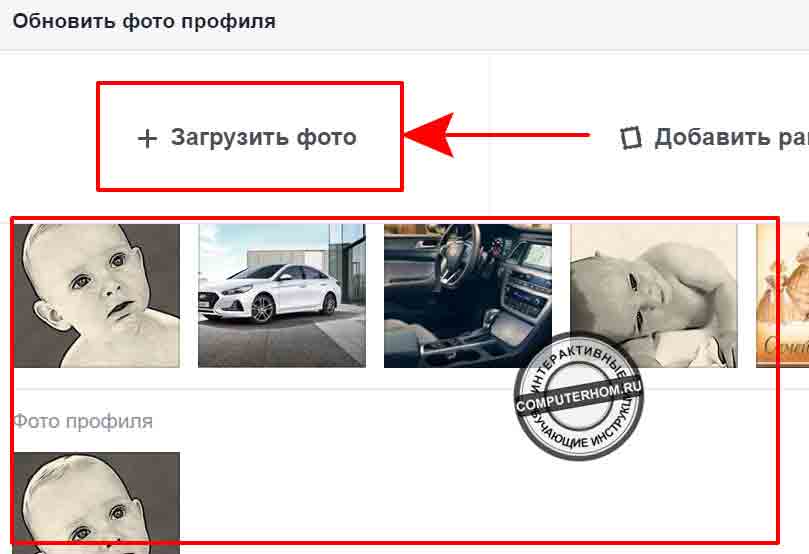
Когда вы нажмете на кнопку «+ Загрузить фото», у вас откроется проводник windows.
- В проводнике виндовс вам нужно открыть локальный диск и папку, в которой у вас лежит нужная вам фотография.
- Итак, открываем папку с фотографиями, выбираем фото и нажимаем кнопку «Открыть».
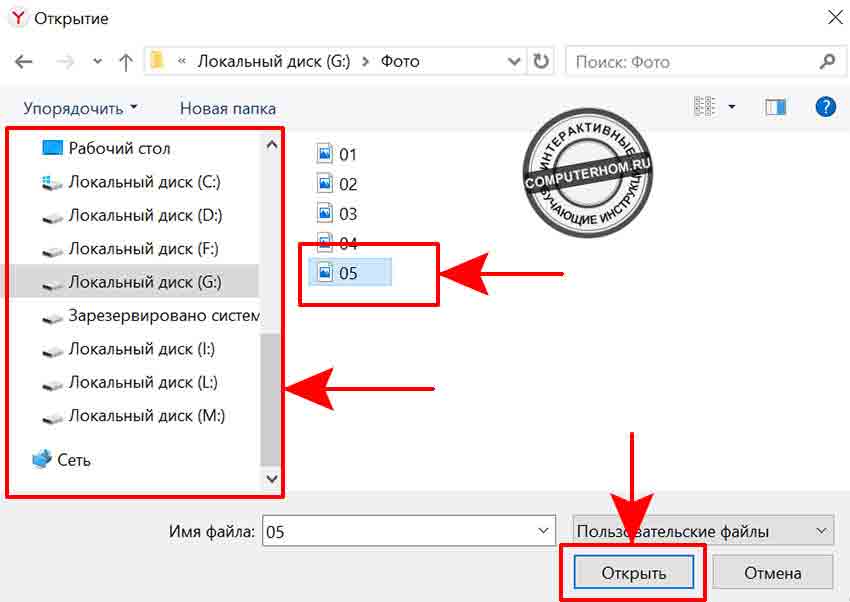
Настройка фотографии
В следующем шаге вам будет предложено провести настройки для вашей фотографии.
На этом шаге выполняем следующие действие:
- Напротив строки «Пропустить обрезку» ставим ползунок в самый левый край.
После чего нажимаем кнопку «Сохранить».
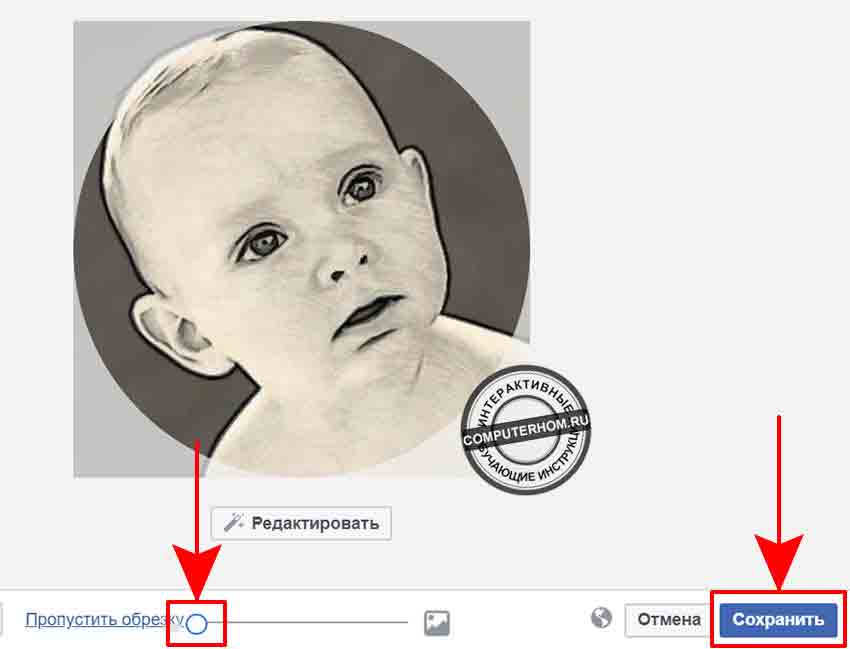
После всех выполненных действий фотография профиля будет изменена.
Вот и все…
Теперь вы знаете, как поменять фото в фейсбуке.
На этом я буду заканчивать инструкцию всем пока, удачи! До новых встреч на сайте computerhom.ru.
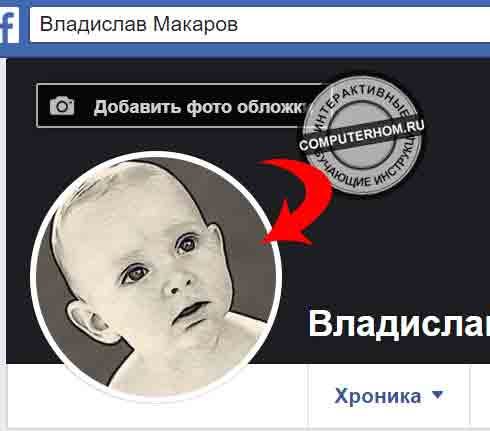




Вы можете оставить комментарии от своего имени, через соц. сервисы